Använda Android-appgenvägar i Power BI Android-appen
Gäller för:

|

|
|---|---|
| Android-telefoner | Android-surfplattor |
Power BI-mobilappen för Android ger två enkla sätt att komma direkt till de rapporter eller instrumentpaneler du behöver, utan att behöva navigera genom appen: genvägar till enhetens startskärm och genvägar till startprogrammet.
- Genvägar till enhetens startskärm: Du kan skapa en genväg till valfri rapport eller instrumentpanel och fästa den på enhetens startskärm. Rapporten eller instrumentpanelen behöver inte finnas på någon av dina arbetsytor. Du kan också skapa genvägar till rapporter och instrumentpaneler som finns i appar, eller till och med till rapporter eller instrumentpaneler som finns i en extern (B2B) klientorganisation.
- Genvägar till startprogrammet: Du kan komma direkt till rapporter och instrumentpaneler som visas ofta bara genom att trycka länge på appstartikonen på enhetens startskärm för att öppna appstartsprogrammet. En snabbåtkomstmeny innehåller genvägar till tre objekt som visas ofta. Dessa objekt ändras då och då. Power BI-mobilappen håller reda på vad du tittar på oftast och ändrar genvägarna i enlighet med detta.
Kommentar
Android-appgenvägar kan bara skapas för rapporter och instrumentpaneler som finns i Power BI-tjänst. Genvägar för rapportserverinnehåll stöds inte.
Skapa en genväg till alla rapporter eller instrumentpaneler
Du kan skapa genvägar till valfri rapport eller instrumentpanel.
Tryck på trepunktsikonen i det övre högra hörnet från en rapport eller instrumentpanel och välj sedan Lägg till genväg.
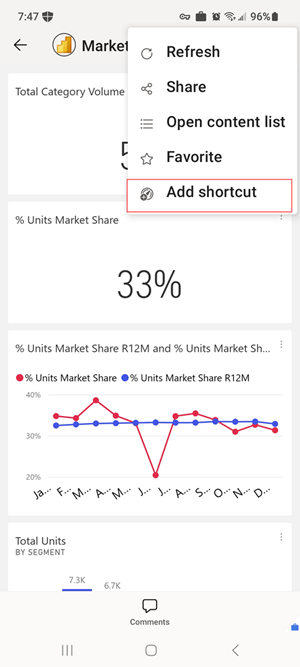
Om Power BI-appen ser att du ofta kommer åt ett objekt föreslår den också att du skapar en genväg till objektet. Detta sker på två sätt:
- I rapporter och instrumentpaneler som visas ofta visas alternativet Lägg till genväg i en banderoll när du öppnar objektet.
- Om du ofta använder en länk för att komma till en rapport (till exempel från ett delat e-postmeddelande, en anteckning och så vidare).) öppnas ett fönster efter några gånger med den här länken och frågar om du vill skapa en genväg. Ja öppnar dialogrutan Lägg till genväg (se nästa steg). Nu fortsätter du inte att ta dig till det objekt som du öppnade.
Dessa två upplevelser illustreras i följande bild.
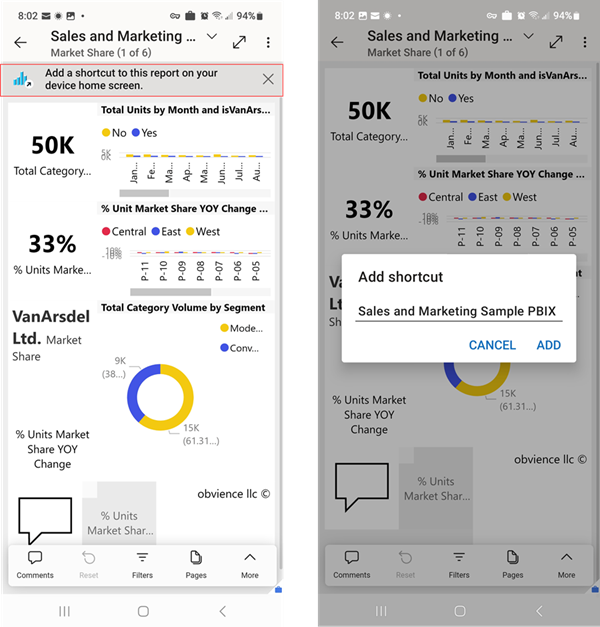
Dialogrutan Lägg till genväg visas med namnet på objektet. Du kan redigera namnet om du vill. När du är klar trycker du på LÄGG till.
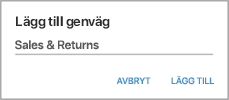
Du uppmanas att bekräfta att du vill lägga till genvägen. Tryck på Lägg till för att lägga till genvägen till enhetens startskärm.
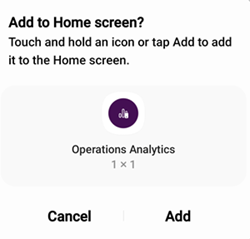
En instrumentpanel eller rapportgenväg läggs till på enhetens startskärm med det namn som du angav.
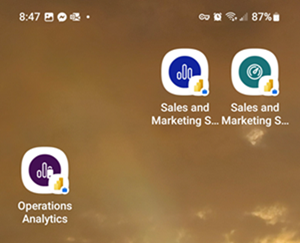
Redigera genvägsnamnet
Om du vill redigera namnet på en genväg trycker du på trepunktsikonen i det övre högra hörnet från en rapport eller instrumentpanel och väljer sedan Redigera genvägsnamn.
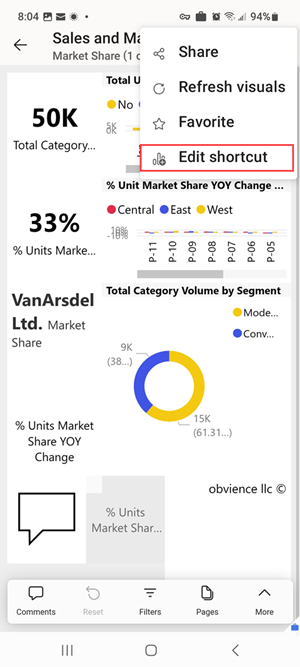
Använda startprogrammet för Power BI-mobilappen för att få åtkomst till innehåll som visas ofta
Du kan använda Startprogrammet för Power BI-mobilappar för att komma direkt till objekt som används ofta.
Tryck länge på startprogrammet för att visa en snabbåtkomstmeny för objekt som visas ofta. Tryck sedan på en genväg för att öppna önskat objekt.
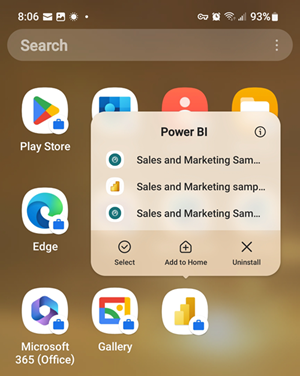
Du kan skapa en permanent genväg till något av de listade objekten genom att dra den önskade genvägsikonen till enhetens startskärm.
Relaterat innehåll
- Om du använder iOS och letar efter Siri-genvägar kan du läsa Använda Siri-genvägar i Power BI Mobile iOS-appen.
- Skapa och visa favoriter i Power BI-mobilappar